Cómo arreglar una lista de distribución corrupta en Outlook
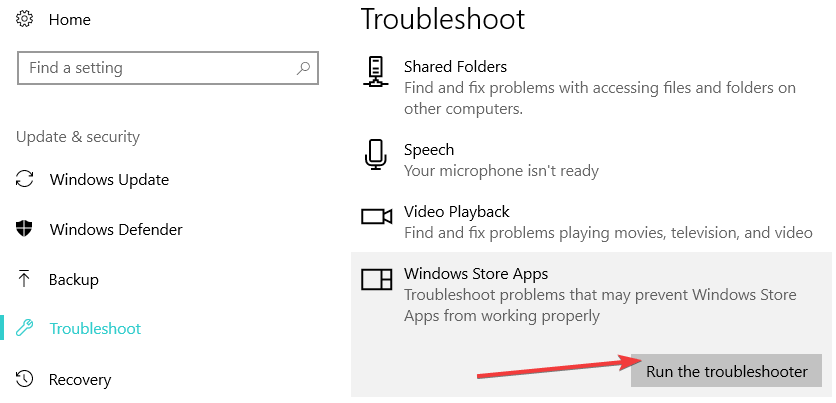
TL;DR
Qué es una lista de distribución
Una lista de distribución es un atajo que agrupa varias direcciones de correo para enviar mensajes a muchos destinatarios sin añadirlos uno por uno. A veces la lista deja de funcionar porque Outlook no accede correctamente a la copia en caché o porque la configuración de la cuenta está dañada.
Signos habituales de una lista corrupta
- No puedes enviar correos a la lista aunque los miembros existan.
- Los destinatarios aparecen duplicados o faltan.
- Outlook muestra errores al resolver los nombres.
Nota: Si usas Outlook conectado a Exchange o Exchange Online, parte de la lista puede existir en el servidor. En organizaciones gestionadas, contacta primero con el administrador.
Pasos rápidos (vista general)
- Ejecutar el solucionador de aplicaciones de Microsoft Store.
- Reparar la instalación de Office desde el Panel de control.
- Eliminar y volver a añadir la cuenta en Outlook; si hace falta, recrear la lista importando un CSV.
Solución 1 — Ejecutar el solucionador de aplicaciones
Este es el primer paso para las aplicaciones UWP/S de Microsoft Store. El solucionador comprueba permisos y archivos en caché. Aplica solo si usas la versión de Outlook distribuida por Microsoft Store en Windows 10/11.
Cómo ejecutar el solucionador en Windows 10:
- Pulsa la tecla Windows + I para abrir Configuración.
- Elige Actualización y seguridad.
- Selecciona Solucionar problemas en el panel izquierdo.
- Amplía Aplicaciones de Microsoft Store.
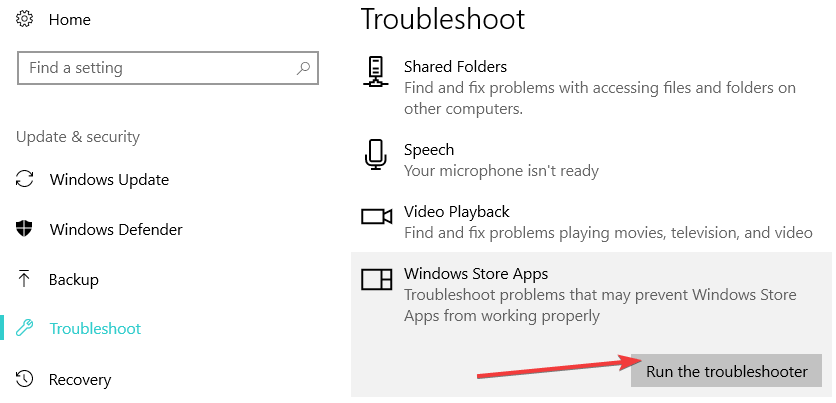
- Haz clic en Ejecutar el solucionador de problemas y sigue las instrucciones.
Qué comprobar después:
- Reinicia Outlook y prueba la lista.
- Si falló, anota el mensaje de error exacto para referencia.
Solución 2 — Reparar Office desde el Panel de control
Si el solucionador no arregla el problema, repara Office. No es lo mismo que reinstalar; la reparación corregirá archivos dañados.
Pasos en Windows:
- Abre el Panel de control.
- Ve a Programas y características o Desinstalar un programa.
- Busca Microsoft Office, haz clic derecho y selecciona Reparar.
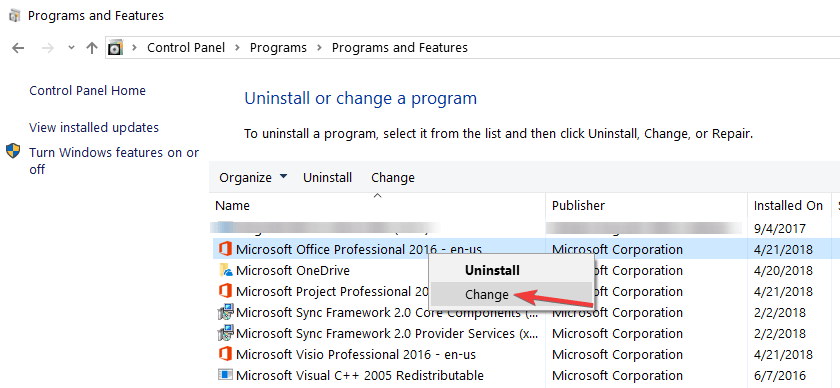
El proceso ofrece dos modos: reparación rápida y reparación en línea. Si la rápida no sirve, ejecuta la reparación en línea.
Solución 3 — Eliminar y volver a añadir la cuenta / Recrear la lista
Si Outlook tiene problemas para sincronizar la lista desde el servidor, elimina la cuenta y vuelvela a configurar. Esto fuerza la reconstrucción de la caché de la cuenta.
Pasos básicos:
- Haz una copia de seguridad de contactos críticos.
- Elimina la cuenta problematica en Outlook (Archivo > Configuración de la cuenta > Cuentas).
- Reinicia el equipo y añade la cuenta otra vez.
Si la lista sigue sin funcionar, recrea la lista manualmente:
- Para pocas direcciones: crea una nueva lista en Contactos y añade miembros manualmente.
- Para muchas direcciones: usa Excel y un CSV.
Ejemplo de archivo CSV para importar a Outlook (guardar como UTF-8 si hay acentos):
Name,Email
María Pérez,maria.perez@ejemplo.com
Carlos López,carlos.lopez@ejemplo.comImporta este CSV desde Contactos de Outlook: Archivo > Abrir y exportar > Importar o exportar > Importar desde otro programa o archivo > Valores separados por comas.
Alternativas y enfoques avanzados
- Usar Outlook Web (OWA): si la lista funciona en OWA, el problema es local en la copia de Outlook.
- Solicitar al administrador de Exchange que verifique o recree el grupo de distribución en el servidor.
- Exportar contactos desde la libreta global (GAL) si tienes privilegios de administrador.
- Para Exchange Online, usar PowerShell para exportar y recrear grupos; esto requiere permisos y conocimientos de administración.
Cuándo estas soluciones pueden fallar
- La lista está gestionada por el servidor y el usuario no tiene permisos para modificarla.
- Corrupción del perfil de usuario que requiere crear un nuevo perfil de Windows o pedir restauración desde backup del servidor.
- Políticas corporativas que bloquean cambios locales.
Mini metodología de diagnóstico (rápida)
- Reproduce el fallo y anota el error.
- Comprueba si falla en OWA o en otro equipo.
- Ejecuta solucionador de apps.
- Repara Office.
- Reinstala la cuenta.
- Si persiste, recrea la lista o pide al administrador intervención.
Checklist por rol
Usuario final
- ¿La lista falla también en Outlook Web? Si no, el problema es local.
- Ejecuté el solucionador de aplicaciones.
- Reparé Office.
- Eliminé y volví a añadir la cuenta.
- Importé contactos desde CSV.
Administrador TI
- ¿La lista es un grupo de distribución del servidor? Verificar en Exchange.
- Comprobar permisos de modificación.
- Revisar logs del servidor y replicación de directorios.
- Recrear grupo si hace falta y notificar a usuarios.
Playbook paso a paso para soporte técnico
- Confirmar alcance: ¿un usuario, varios o todos?
- Pedir captura del error y comprobar OWA.
- Si es local: ejecutar solucionador, reparar Office, recrear perfil si es necesario.
- Si es del servidor: revisar en Exchange, comprobar atributos del grupo, recrear si está corrupto.
- Verificar con el usuario y cerrar el incidente.
Flujo de decisión
flowchart TD
A[Incidente: Lista no funciona] --> B{Funciona en OWA?}
B -- Si --> C[Problema local]
B -- No --> D[Problema en servidor]
C --> E[Ejecutar solucionador]
E --> F{Arreglado?}
F -- Si --> Z[Finalizar]
F -- No --> G[Reparar Office]
G --> H{Arreglado?}
H -- Si --> Z
H -- No --> I[Eliminar y reañadir cuenta]
I --> J{Arreglado?}
J -- Si --> Z
J -- No --> K[Recrear lista desde CSV]
D --> L[Informar al administrador]
L --> M[Recrear grupo en Exchange]
M --> ZConsejos prácticos y buenas prácticas
- Mantén una copia de seguridad de contactos importantes.
- Para listas grandes, documenta los miembros en un CSV con fecha de exportación.
- Evita editar manualmente archivos de perfil de Outlook si no eres administrador.
Preguntas frecuentes
¿Reinstalar Outlook borra mis listas de distribución? Reinstalar no debería borrar las listas almacenadas en el servidor ni los contactos sincronizados. Sin embargo, las listas guardadas solo en la copia local sí pueden perderse si no se hace backup.
¿Puedo convertir una libreta de direcciones en una lista? Sí. Exporta contactos a CSV, edítalos en Excel y crea una nueva lista en Outlook importando ese CSV.
¿Qué hago si no tengo permisos para recrear el grupo? Contacta con el administrador de TI. En entornos corporativos, los grupos suelen gestionarse centralmente.
Resumen
- Comienza por el solucionador de aplicaciones y la reparación de Office.
- Si el problema persiste, elimina y vuelve a añadir la cuenta o recrea la lista mediante CSV.
- Para problemas de servidor contacta con el administrador.
Importante: No inventes cambios en el servidor sin permisos. Si trabajas en una empresa, coordina las acciones con TI.
Historias relacionadas que deberías ver:
- 5 mejores clientes de correo para personas mayores
- 4 mejores herramientas de migración de correo para cambiar de cliente con seguridad
Materiales similares

Podman en Debian 11: instalación y uso
Apt-pinning en Debian: guía práctica

OptiScaler: inyectar FSR 4 en casi cualquier juego
Dansguardian + Squid NTLM en Debian Etch

Arreglar error de instalación Android en SD
